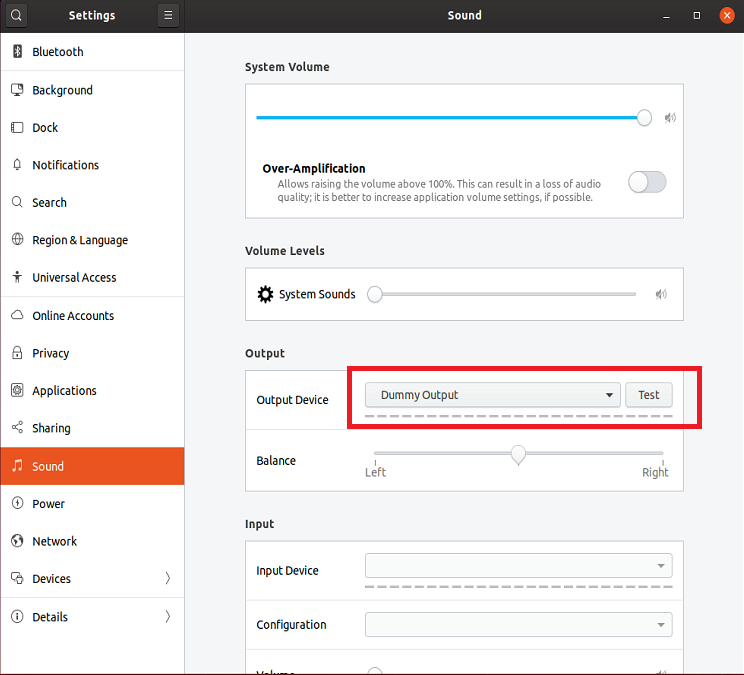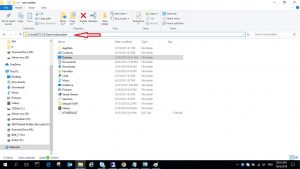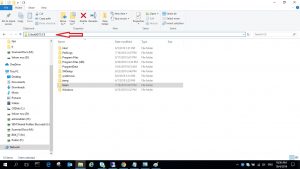Administering File Groups With ‘gpasswd’
This procedure works for all Linux distributions running any desktop environment and shell. The procedures outlined below were tested using Ubuntu 19.10 with the Budgie desktop environment and Zsh, running in a Hyper-V virtual machine on Windows 10.
The gpasswd command serves as a shell-based front end to administer the /etc/group and /etc/gshadow files. In addition to short-cutting the processes for assigning users and groups (which typically occurs with the usermod command), gpasswd sets an optional password on a group.
[mai mult...]